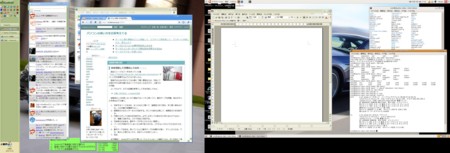
小さすぎてよくわからないとおもうが、右側のウィンドウの一部がUbuntuになっている。
日経ソフトウェアにWindows7の特集があって読んでいたのだが、その中にUbuntu上でシームレスにwindowsXPを起動する方法について載っていた。今までシームレスな仮想マシンといえば、Mac上でwindowsが動いているのを見たことがあるが、それをWindows上でLinuxが動けば少しはデスクトップリナックスを使うかも知れないと思っていた。
で、Virtual Boxについて調べているうちに、その、Windows上でLinuxをシームレスに動作させることができることが分かって興奮した。そしてやってみて、超簡単だった!
windows on Ubuntuの手順
必要な物
手順
- VirtualBoxのダウンロードしてインストール
- VirtualBoxを起動し、「新規」ボタンを押して、名前を「Ubuntu」(適当)、OSタイプを「Linux」、バージョンを「Ubuntu」にする。メインメモリサイズを適当に設定。起動ディスクを「既存のハードディスクを使用」で、ダウンロードしてきたVirtualBox用仮想マシンのUbuntuのファイルを選択。進むと、Ubuntuが起動する
- 仮想マシンのメニューの「デバイス」に「Guest Additionのインストール」があるので実行する。コンソールが開くので、エンターを押して先に進める。コンソールが閉じるまで、エンターで進めたら、Ubuntuを再起動する。
- 仮想マシンのメニューの「仮想マシン」に「シームレスモード」というのがあるので、選択する。
- この世界を待っていた!
ディレクトリの共有
参考 http://labs.uechoco.com/blog/2008/01/virtualbox_by_windowshostfedora_7guest.html
- 適当にwindows上に共有させたいディレクトリを作る
- 仮想マシンのメニューの「デバイス」に「共有フォルダ」り、右側の「+」マークの付いたアイコンを選ぶ。フォルダのパスを共有させたいディレクトリにし、フォルダ名を適当に付ける。「永続化する」に一応チェックする。自分の場合はdドライブまるごとやるため、「D:\」と「drive_d」にした。
- Ubuntuにも共有させるためのディレクトリを作る。自分は「mkdir /mnt/d」。
- sudoでマウントさせる命令を実行する。「$sudo mount -t vboxsf (フォルダ名) (Ubuntu上のディレクトリのフルパス)」。自分の場合は「$sudo mount -t vboxsf drive_d /mnt/d」。
- これで共有されます!それも、日本語名ファイルもいけてるからすごい。
Ubuntuをアップデートしたら、シームレスモードとか使えなくなった!
参考 http://d.hatena.ne.jp/y-shift/20080930/1222793300
もう一度、Guest Additionをインストールする必要があるみたい。
- まず、windowsのVirtualBoxのインストールディレクトリを見ると、「VBoxGuestAdditions.iso」というイメージディスクがある。この中に、ゲストOSにインストールすべき「Guest Addition」が入っている様子。初期状態では、ドライブの一つにこのイメージディスクがマウントしてある。よって、マウントしてない場合はマウントすべし。
- コンソールを開き、「$cd /media/cdrom/」で移動し、「$./autorun.sh」を実行する。はまったのが、「VBoxLinuxAdditions-x86.rum」を直接実行しても駄目かルートで実行しないと駄目だった様子。だけど、「$./autorun.sh」ならsudoのパスワードを聞いてきてルート権限で実行してくれる。これで、Gurst Additionが再インストールできた。
- Ubuntuを再起動する。
- Hello World!